¶ Что такое Кластеры и как с ними работать?
Скорость работы маркетплейса – одно из ключевых преимуществ. Кому захочется часами ждать, пока выдача найдет «черное вечернее платье», чтобы вам его показать? Поэтому поисковые системы маркетплейсов оптимизируют, используя множество хитростей.
Вы могли заметить, что Wildberries часто показывает одинаковые товары по разным запросам. Это работа кластеров. Вы могли слышать о них от блогеров, аналитиков или рекламных экспертов. Однако понять, что это такое и как с ними работать, бывает сложно.
Сегодня мы разберем, что такое кластеры, как они работают и как правильно с ними обращаться.
¶ Видео в котором мы рассказываем о кластерах на Wildberries
Содержимое видео
¶ Кластеризатор EGGHEADS на Wildberries: инструкция и лучшие практики
¶ Краткое описание
Кластеризатор EGGHEADS помогает управлять поисковыми фразами рекламных кампаний на Wildberries, группируя запросы в кластеры. Инструмент позволяет:
- Видеть структуру фраз по пресетам, кластерам и конкретным запросам
- Анализировать показы, частотность и текущие ставки CPM
- Быстро выявлять релевантные и нерелевантные кластеры
- Экономить лимит исключений Wildberries, исключая минимум фраз для отключения целых кластеров
- Отслеживать позиции артикула с учетом рекламного буста
- Переходить к настройке удержания позиции в Автобиддере EGGHEADS
¶ Где находится кластеризатор
- В интерфейсе WB.Seller (личный кабинет продавца Wildberries) в разделе WB Продвижение, внутри выбранной рекламной кампании
- Через иконку Wildberries в EGGHEADS, находясь внутри нужной рекламной кампании
- В разделе кампании нажмите «Расширенные настройки» → блок «Поисковые запросы» → «Проверка фраз по кластеру»
¶ Доступ и предварительные условия
- Должна быть активна авторизация в аккаунте EGGHEADS в том же браузере
- Должен совпадать кабинет продавца, подключенный к EGGHEADS, с кабинетом, по которому вы открываете кластеризатор
- Возможная иконка с оранжевым треугольником означает, что нужно:
- Проверить авторизацию в EGGHEADS
- Проверить совпадение кабинетов
- Повторить попытку позже, если Wildberries временно не отдает данные по кампании по API
¶ Базовые понятия
- Поисковый запрос: фраза, по которой формируется выдача и идёт показ рекламы
- Кластер: группа близких по смыслу или форме запросов (словоформы, варианты написания, опечатки, однокоренные слова)
- Пресет: уровень группировки выше кластера (агрегация нескольких кластеров по общему признаку)
¶ Важные ограничения и нюансы Wildberries
- Лимит на исключения в одной рекламной кампании — до 1000 фраз
- В один кластер может входить несколько десятков запросов
- Исключение одной фразы может приводить к отключению показа по целому кластеру
- Практика экономии лимита исключений — исключать по одной представительской фразе на нежелательный кластер
¶ Интерфейс кластеризатора
- Счетчики: количество пресетов, кластеров и фраз в кампании
- Ключевые поля по каждой фразе и кластеру:
- Показы
- Частотность запроса
- Средняя дневная частотность по кластеру
- Текущая ставка CPM
- Быстрая конкурентная разведка:
- Список артикулов-конкурентов, их цены и факт рекламирования
- Сравнение уровня цен и ставок
- Позиции артикула и рекламный буст:
- Отображается исходная позиция и позиция с бустом
- Показ позиций доступен, если артикул входит в первые 5 страниц
- Выбор артикула для анализа позиций по стрелке рядом с артикулом
- Параметры отображения:
- Кнопки «Обновление», «Фильтры», «Параметры отображения»
- Шестеренка → «Показать все фразы» раскрывает все кластеры
- Техническая особенность:
- Если CPM не подгрузился, наведите курсор повторно — WB иногда отдаёт данные с задержкой
¶ Фильтрация для принятия решений
- Рекомендация по фильтру показов:
- Работать с кластерами, у которых показы по кластеру ≥ 100
- Не трогать малопоказные фразы, которые «скачут» между кластерами
- Фильтр по частотности:
- При необходимости ограничьте верхнюю границу частотности, чтобы убрать высокочастотные «пожиратели бюджета»
- Если верхняя граница не задана, отбор будет от указанного порога до бесконечности
¶ Критерии отбора фраз/кластеров
- Количество товаров в выдаче по запросу — чем меньше, тем ниже конкуренция
- Частотность — выше частотность при умеренной конкуренции может быть выгодной
- Ставка CPM — адекватность ставок относительно потенциального трафика
- Логика принятия решения:
- Оставлять кластеры с высокой частотностью и небольшим количеством товаров в выдаче
- Исключать высокочастотные с огромным числом товаров и высокими CPM, если они нерентабельны для ниши
¶ Работа с исключениями
- Отметьте нежелательные кластеры/фразы и нажмите «Исключить»
- Раздел «Исключения» показывает список исключенных запросов
- Показы по исключённым фразам WB не передаёт; при возврате фраз в ключевые — показы появятся вновь
- Обязательно нажмите «Сохранить»:
- Без сохранения все изменения будут потеряны
- После сохранения страница обновится, а запросы переместятся в раздел «Исключения»
- Для проверки закройте окно кластеризатора и откройте «Исключения» в кампании
¶ Типовой рабочий сценарий
- Откройте кластеризатор из нужной рекламной кампании WB.Seller
- При необходимости обновите данные, выберите артикул
- Включите фильтр показов по кластеру от 100
- По ситуации задайте фильтр по частотности
- Просмотрите конкуренцию, ставки CPM и ожидаемые позиции с бустом
- Отметьте нерелевантные или нерентабельные кластеры и нажмите «Исключить»
- Нажмите «Сохранить» и проверьте список в «Исключениях»
¶ Переход к удержанию позиций
- Нажмите «Настроить удержание позиции» для быстрого перехода в Автобиддер EGGHEADS
- Настройте удержание позиций в соответствии с целями кампании
¶ Частые вопросы и решения
- Оранжевый значок с треугольником:
- Проверьте авторизацию в EGGHEADS
- Убедитесь, что кабинет продавца совпадает
- Повторите попытку позже, если WB временно не отдаёт данные по API
- Данные по CPM не подгружаются:
- Наведите курсор на элемент несколько раз, WB может отдавать данные с задержкой
- Кластер «разъединился» после исключения:
- Это нормальная ситуация, когда исключение одной фразы отключило показ по всему кластеру; проверьте, не задели ли нужные запросы
¶ Ключевые элементы и термины для поиска
- Кластеризатор EGGHEADS
- Wildberries, WB.Seller, WB Продвижение
- Пресет, кластер, поисковый запрос
- Показы, частотность, CPM
- Рекламный буст, позиции, первые 5 страниц
- Исключения (лимит 1000), сохранение изменений
- Фильтр показов по кластеру ≥ 100
- Автобиддер EGGHEADS, удержание позиции
- Расширение EGGHEADS для Google Chrome
¶ Где найти инструмент?
Сам инструмент находится на WB sellers внутри каждой рекламой кампании.
Для того, чтобы его найти необходимо:
1. Перейти на WB sellers в раздел ВБ.Продвижение или кликнуть по ссылке, при этом вы должны быть залогинены на WB sellers.
2. В разделе ВБ. Продвидение вы можете увидеть CTR Ассистента с бенчмарками по разным нишам.
3. Выбрать из списка рекламную кампанию в статусе «Активная» или «Приостановлена».
4. Перейти внутрь рекламной кампании и спуститься к блоку «CTR Ассистент».
5. Кликнуть на кнопку «Проверить фразы» для входа в кластеризатор.
6. Пользоваться инструментом, анализируя результаты и исключая нерелеватные запросы
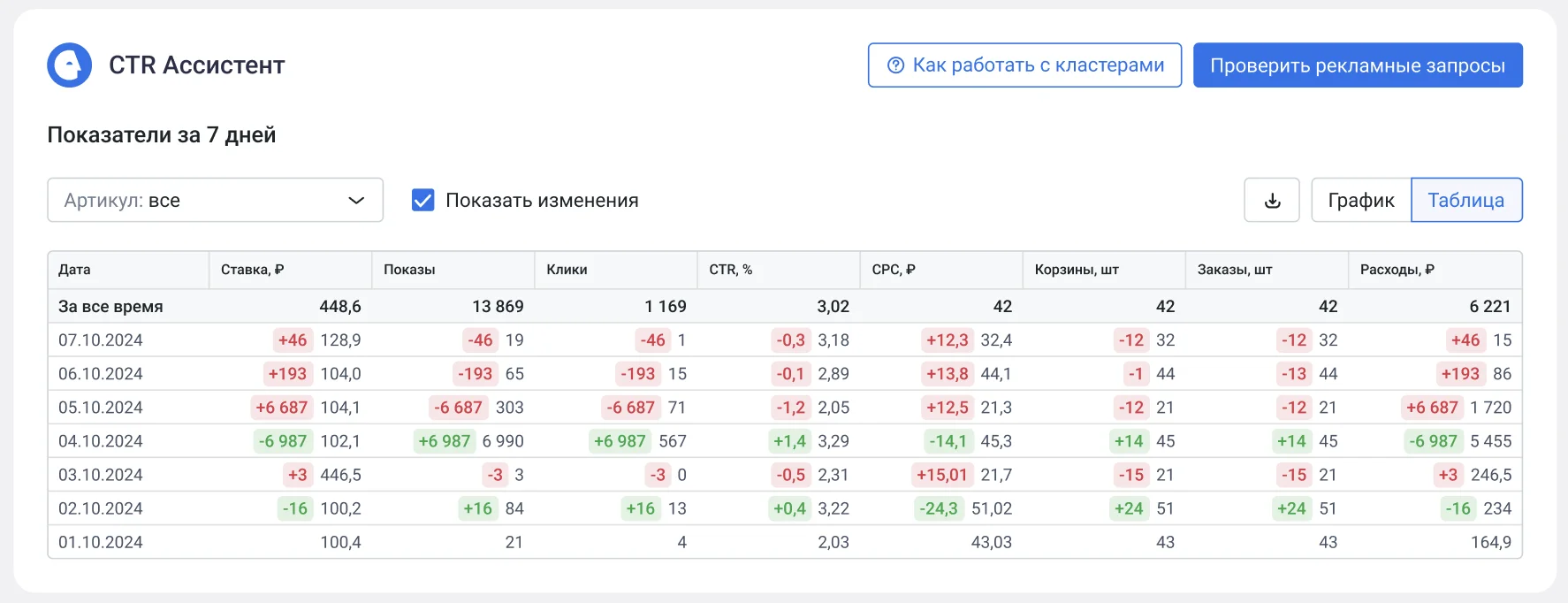
¶ Что такое кластеры?
Кластеры на Wildberries — это группы поисковых фраз или слов, объединенных по схожим характеристикам, значению или теме. Они могут включать в себя одну словоформу, общий корень или варианты с часто встречающимися ошибками.
НАПРИМЕР: Шкатулка, шкатулка для драгоценностей, шкОтулка — все это входит в кластер «шкатулка», и их поисковая выдача будет одинаковой.
¶ Чем может быть опасна неправильная работа с кластерами на WB?
Wildberries объединяет поисковые запросы для автоматических рекламных кампаний (АРК) в кластеры. Если вы удаляете один запрос при настройке кампании, вы перестаете показываться по всему кластеру, то есть во всех схожих запросах.
ВАЖНО! Если ваша цель — появляться в результатах поиска по конкретному запросу, убедитесь, что ни один из запросов, относящихся к тому же кластеру, не попал в исключения.
НАПРИМЕР: Вы продаете женскую обувь и запустили автоматическую рекламную кампанию. Вы замечаете запрос «Cavaletti обувь» и добавляете его в исключения, так как этот бренд не входит в ваш ассортимент. Если запрос был частью кластера «Женская обувь», ваша кампания исчезает из выдачи всех связанных запросов, включая релевантные. Это приводит к неэффективной работе рекламы и нерациональному расходу бюджета.
Показатель хорошей работы с кластерами — рост CTR (кликабельности) и улучшение конверсии: из клика в добавление товара в корзину и из корзины в оформление заказа. Это значит, что мы привлекаем качественный целевой трафик.
Если после исключения запросов CTR снижается или воронка продаж ухудшается, возможно, вы исключили важные запросы. Рекомендуем пересмотреть исключенные запросы, проанализировать их кластеры и убедиться, что ничего важного не пропущено.
¶ Как определить кластеры на Wildberries?
Определить запросы в кластерах можно на маркетплейсе без дополнительных инструментов.
Для этого:
1. Введите интересующий запрос в поиск.
2. Посмотрите, сколько товаров показывается по запросу.
3. Введите похожий запрос, который, по вашему мнению, входит в тот же кластер.
4. Если разница не более 1000 товаров, вероятно, запросы входят в один кластер.
НАПРИМЕР: Запросы «Пальто женское» и «Пальто для женщин» имеют одинаковое количество товаров в выдаче и схожие показатели выручки и потерь, значит, они связаны в один кластер.
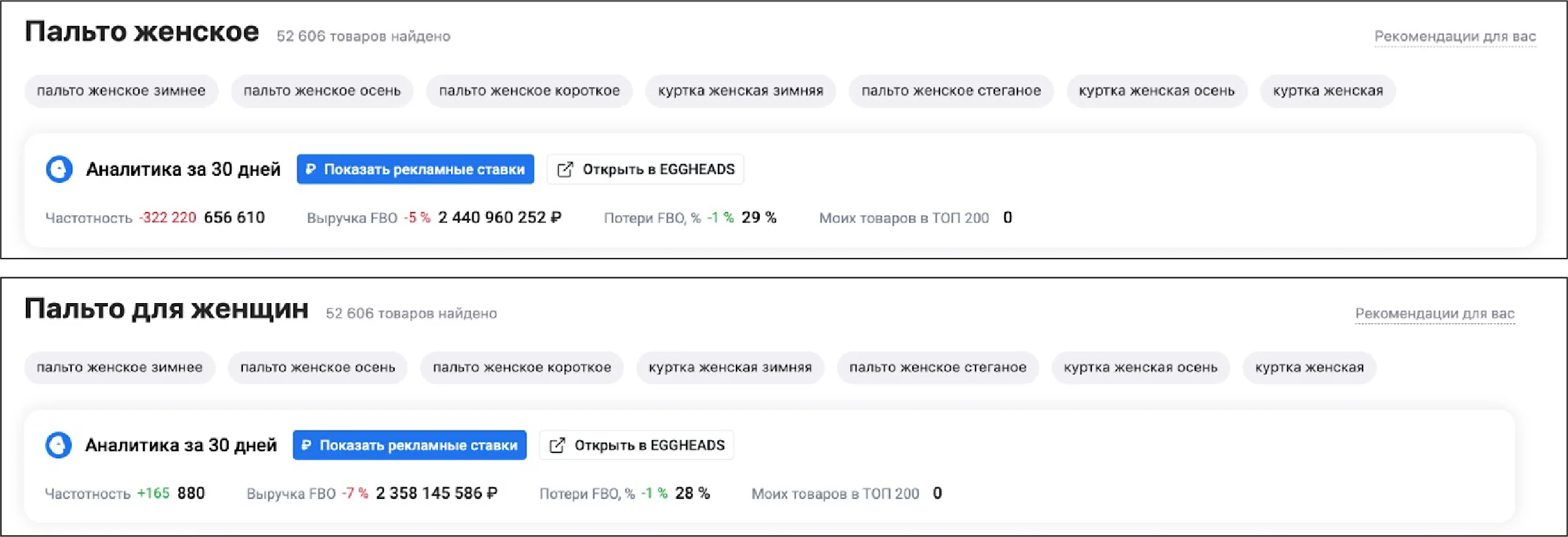
Другой способ определить кластеры без специальных инструментов — воспользоваться аналитическими сервисами, например, от EGGHEADS.
Для этого:
1. Перейдите в товарную аналитику к интересующему артикулу.
2. Прокрутите страницу до тепловой карты.
3. Отсортируйте по столбцу «Количество товаров».
Запросы с похожим количеством товаров объединены в кластер. Убедитесь в этом, посмотрев на позиции товара в выдаче — они будут одинаковыми или незначительно различаться.

¶ Как работать с кластерами эффективно?
Для упрощения работы с кластерами интегрирован инструмент непосредственно в рекламный кабинет Wildberries.
1. Перейдите в раздел рекламы на ВБ.Продвижение и выберите кампанию, в которой хотите поработать с запросами.
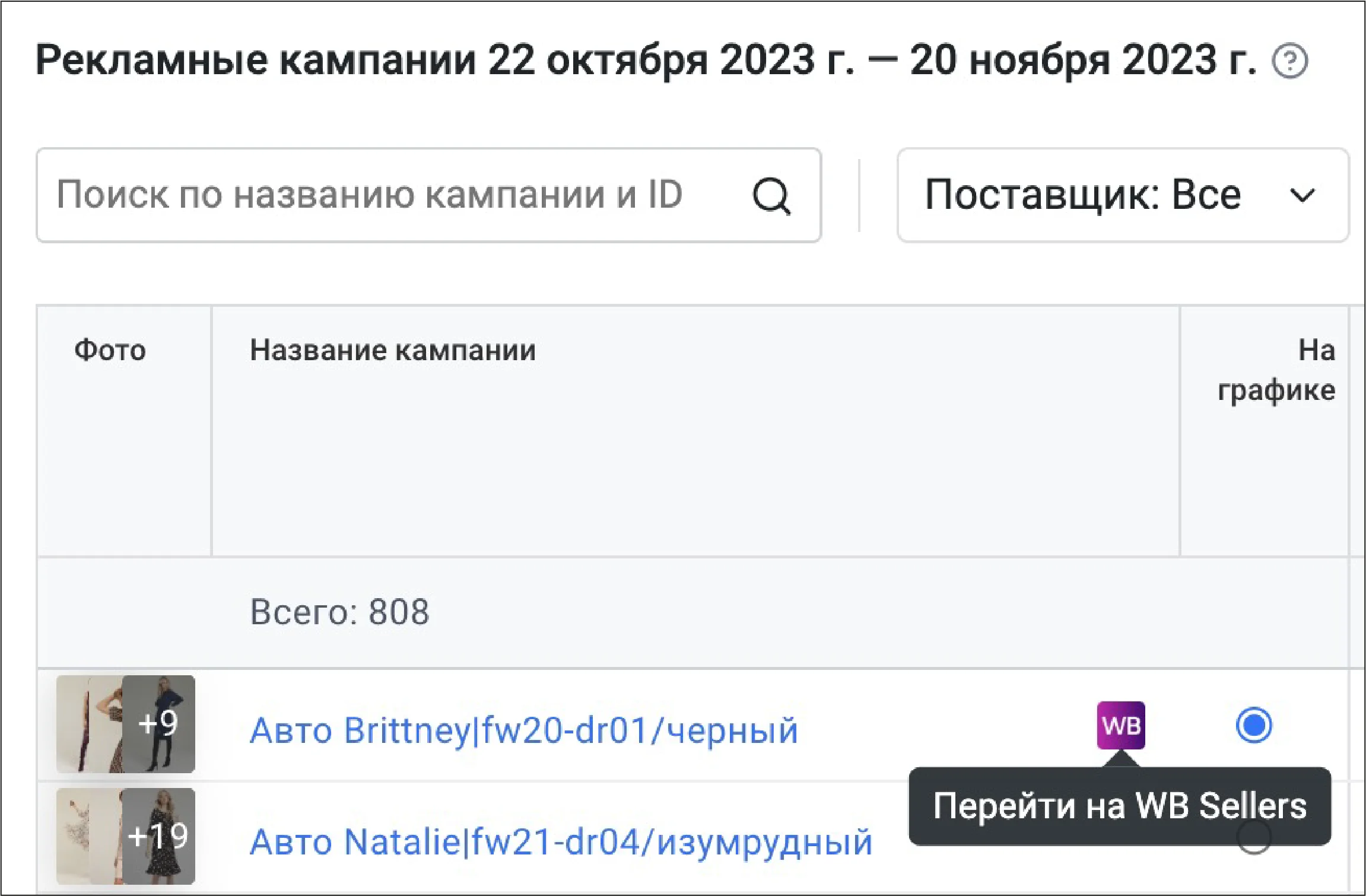
2. Здесь вы найдете виджет от EGGHEADS «Проверка фраз по кластерам» и "СTR Ассистент"
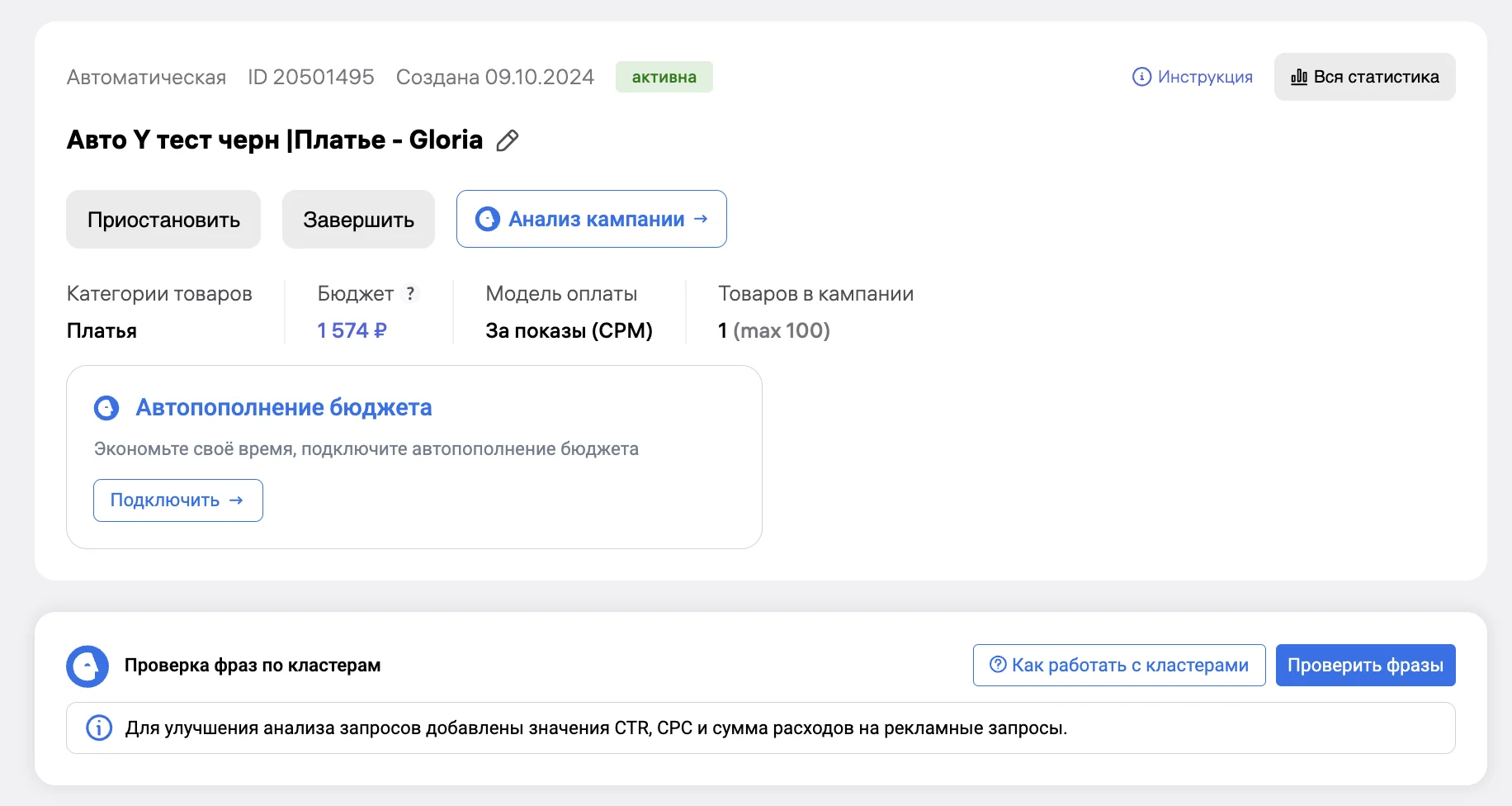
Альтернативный способ:
На платформе EGGHEADS, перейдите в меню Wildberries → Аналитика рекламных кампаний → Выбираете нужную рекламную кампанию и нажмите на значок WB. Вы попадете внутрь нужной рекламной кампании.
ВАЖНО! Для работы инструмента правильно подключите API ключ. Без этого сохранение настроек невозможно. Инструкция по настройке доступна в отдельном уроке

Если вы используете некорректный или устаревший ключ, платформа уведомит вас об этом, отображая специальное предупреждение в виде оранжевого треугольника с восклицательным знаком.
ВАЖНО! Чтобы начать работу с кластерами, кампания должна быть активной (или приостановленной) и иметь собранный список запросов для анализа. Не имеет значения, насколько давно она запущена – несколько часов, дней или недель.
После нажатия кнопки «Проверить фразы» откроется окно, где запросы будут упорядочены по кластерам и пресетам.
ИЕРАРХИЯ: запросы сначала объединяются в кластеры, затем кластеры – в пресеты. Пресеты имеют схожие результаты в поиске. Иногда запросы могут входить в один кластер, но разные пресеты. Это не ошибка, а часть алгоритмов ВБ.
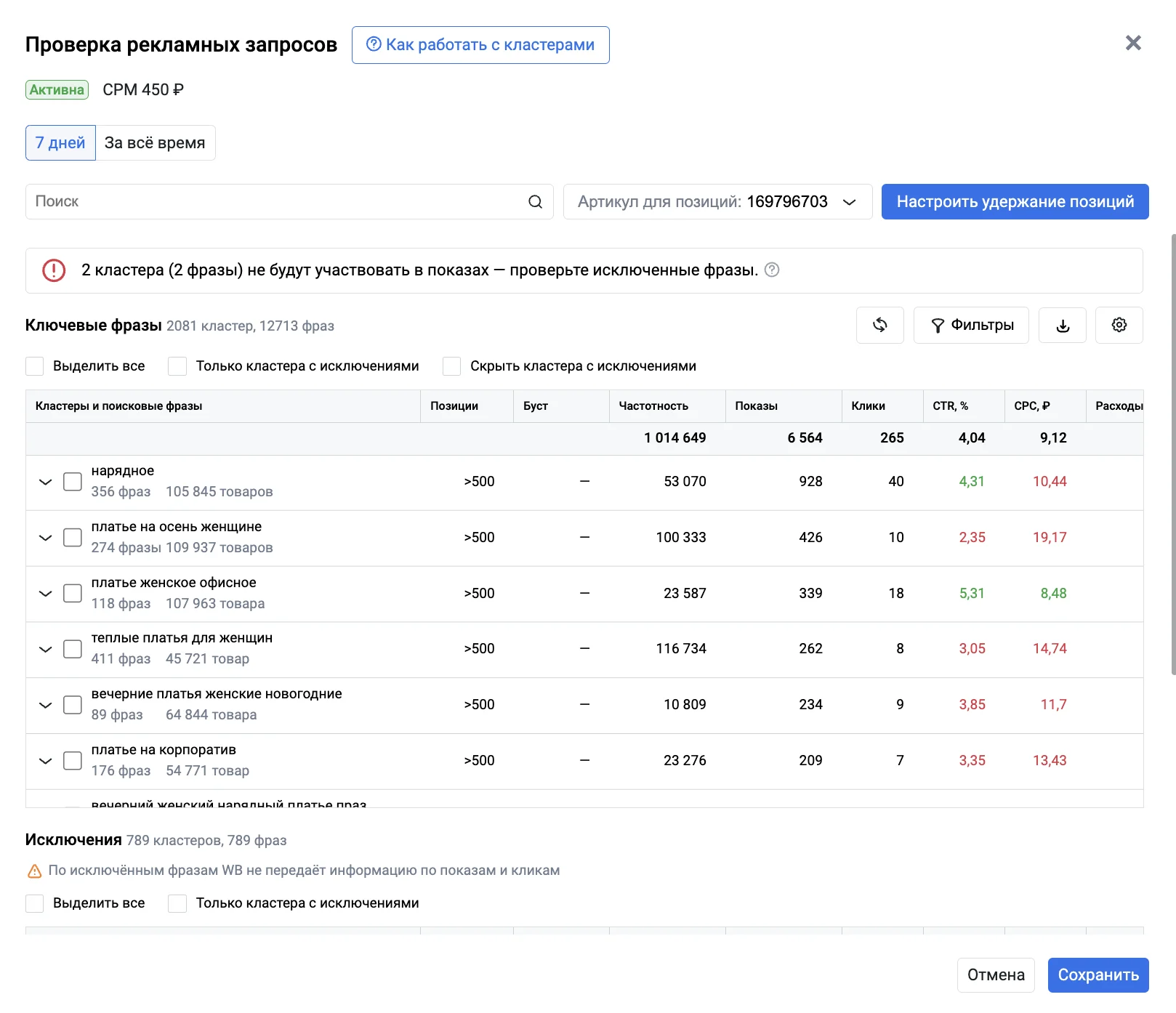
Вверху страницы отображается информация о статусе рекламной кампании, включая ставку CPM (стоимость за тысячу показов) и строка поиска для фильтрации запросов по ключевым словам.
Фильтры помогут группировать запросы согласно условиям для быстрого определения запросов, которые требуют внимания.
Кнопка «Настроить удержание позиций» позволяет быстро перейти с Wildberries на платформу EGGHEADS, где можно настроить автоматическое управление ставками (биддер) или провести анализ окупаемости рекламной кампании.
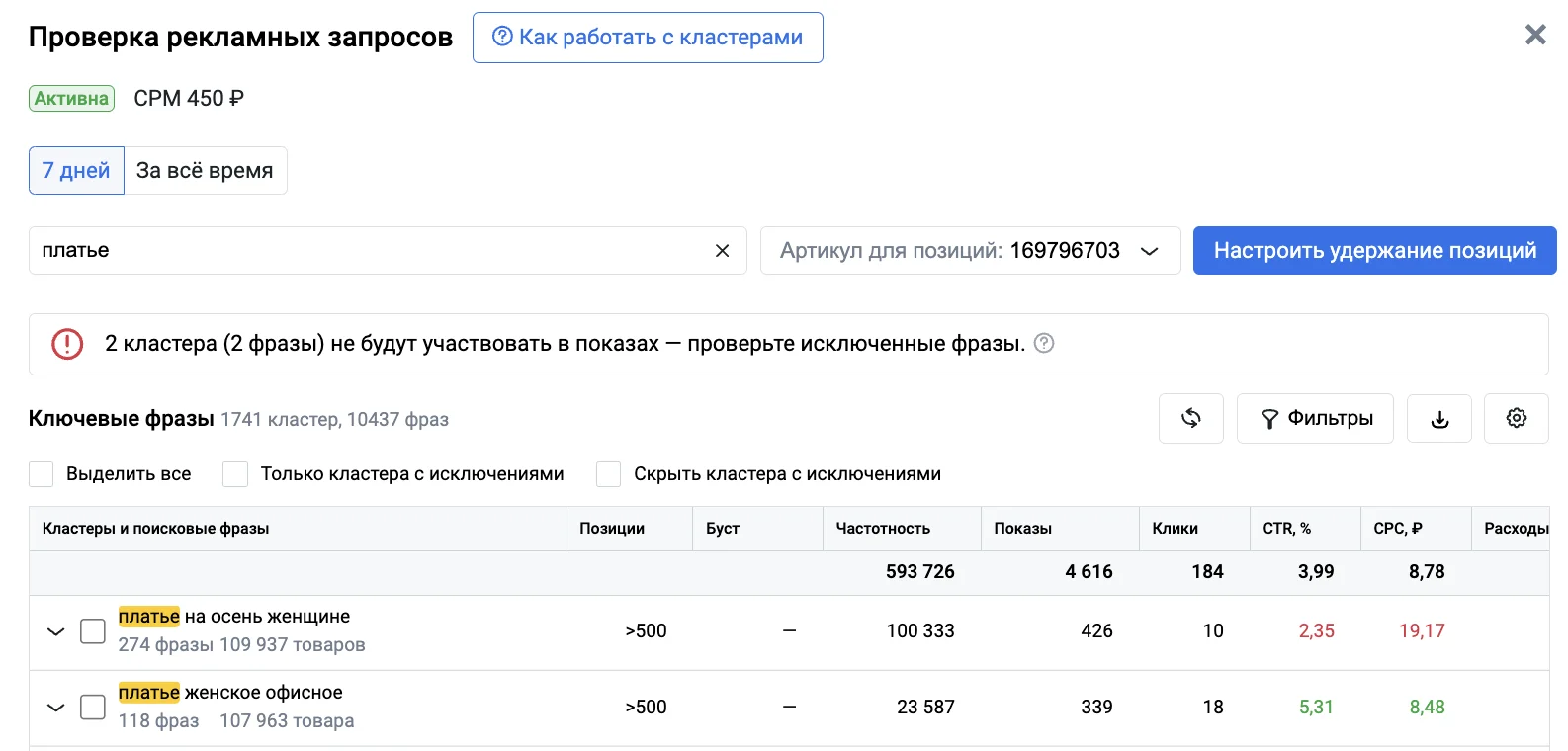
«Артикул для позиций» позволяет выбрать конкретную карточку товара для отслеживания её положения в поисковых запросах. Мы собираем данные по первым пяти страницам выдачи, так как они значительно влияют на улучшение конверсии товара.
ВАЖНО! Функция работает только для активных рекламных кампаний. При паузе кампания остаётся на органических позициях без продвижения. Поэтому столбец "Буст" будет пустым. Если в столбце "Позиция" указано >500 это означает, что товар дальше 5й страницы.
Если вы исключали запросы вручную, вы могли допустить ошибки в оптимизации списка. Ещё бывают запросы-кочевники, которые перемещаются из кластера в кластер и иногда могут нарушить систему. Система уведомит вас, выделяя кластеры, не отображающиеся в результатах поиска.
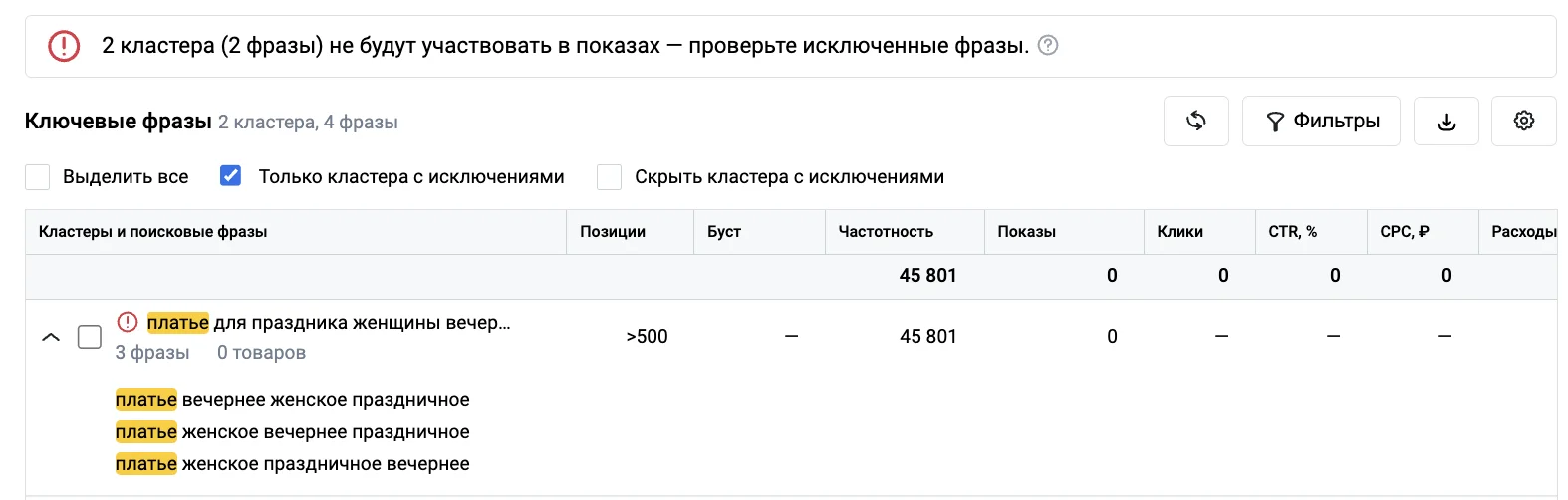
Если вы осознанно разделяли кластер, убедитесь, что нет изменений в положении запросов. Если это было случайно, добавьте недостающую часть кластера в исключения или верните её в ключевые фразы. Когда кластер станет полным, система перестанет указывать на ошибку.
Для управления списком ключевых запросов в правом верхнем углу рабочего окна есть дополнительные кнопки:
- Первая обновляет список, загружая актуальные данные по позициям артикула
- Фильтры помогают группировать кластера и запросы согласно условиям
- Третья скачает список с кластерами в Excel
- Шестеренка сворачивает или разворачивает все кластеры до уровня отдельных запросов. Вы можете управлять отображением прямо в окне, используя стрелки.

Чтобы избежать ошибок при управлении рекламной кампанией, исключайте запросы группами, а не по отдельности. Для переноса кластеров или пресетов в список исключений используйте чек-боксы.
После выбора система покажет количество фраз, которые вы собираетесь исключить. Это помогает понять, сколько запросов затронуто. Для завершения нажмите кнопку «Исключить».
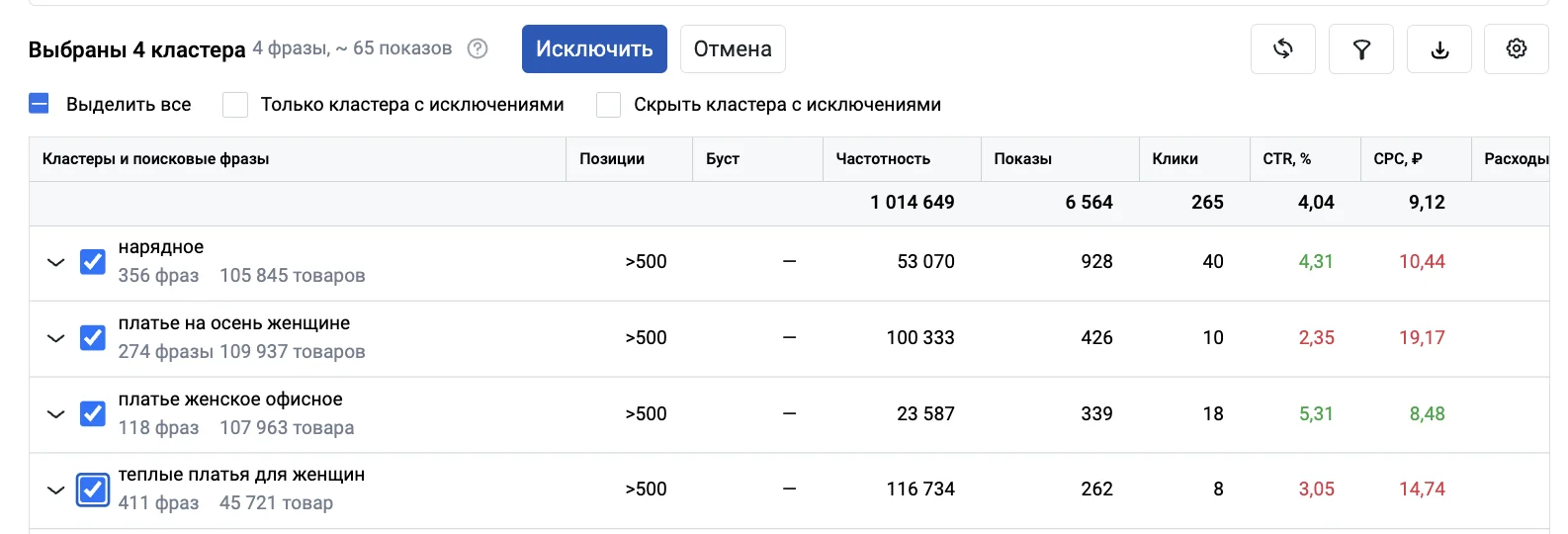
Чтобы вернуть запросы в ключевые фразы, отметьте нужные группы чек-боксом и нажмите «Вернуть».
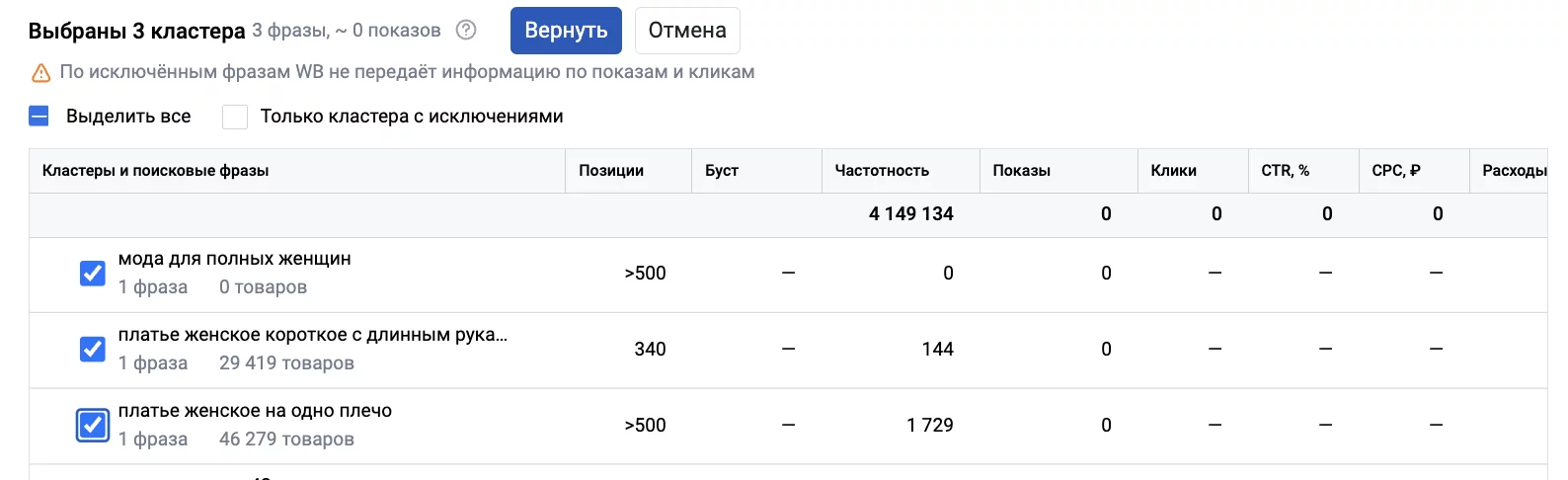
Обращайте внимание на кластеры с красным кругом и восклицательным знаком — это указывает на возможную ошибку.
¶ Механика целенаправленного разделения кластеров
Почему мы говорим «Возможная ошибка»? Wildberries установил лимит на 1000 фраз-исключений, хотя в кампанию может попасть более 3000 запросов. Это значит, что нельзя исключить все ненужные запросы.
В расширении вы можете удалять целые кластеры или пресеты. Если нужно исключить только один запрос и убрать весь кластер из показов, закройте окно EGGHEADS и переместите запрос в исключения. В этом случае система укажет на ошибку из-за разъединения кластера, что приведет к отсутствию показов.
ВАЖНО! Используйте этот метод только для удаления большого количества запросов. Помните, что состав кластеров меняется, и исключенная фраза может переместиться, удалив вас из показа по релевантным запросам.
¶ Какие кластеры оставить, а что стоит удалить?
ЛАЙФХАК: Вы можете найти группы запросов, где ваш товар уже хорошо продвинут по позициям. Реклама по этим запросам может обойтись вам относительно недорого, поскольку товар уже имеет хорошую видимость.
Для каждого кластера доступна расширенная информация для управления кампаниями:
1. Клики, CTR, CPC, Расходы:
позволяют увидеть данные как по каждому запросу отдельно, так и суммированные по всему кластеру или выбранному пресету.
2. Количество товаров:
показывает, сколько товаров-конкурентов присутствует в данной категории запросов.
3. Частотность за 30 дней:
отражает популярность запросов в кластере среди пользователей WB и помогает оценить потенциальный трафик на вашу карточку товара.
ЛАЙФХАК: Оценка конкуренции и популярности запроса помогает определить уровень конкуренции и потенциальное внимание потребителей.

После накопления данных о рекламных запросах вы можете удалить те, которые имеют низкий CTR и высокую стоимость CPC.
Для этого используйте чек-боксы, выбирая запросы с показателями лучше или хуже средних (они будут отображаться зелёным или красным цветом). Также можно воспользоваться фильтрами и сортировкой для применения пороговых значений и быстрой обработки запросов, на которые приходится основная часть расходов.
ЛАЙФХАКИ:
- Чек-бокс «Только кластера с исключениями» упрощает работу с запросами, которые вы хотите исключить из кампании.
- Не исключайте кластеры с маленьким количеством показов. Запросы могут менять принадлежность к кластерам, и менее частотный запрос может перейти в крупный кластер, что может повлиять на охват эффективных запросов. Сохраняя малочастотные запросы, вы обеспечиваете гибкое управление кампанией и предотвращаете потери в охвате.
4. Настройка автобиддера:
Кнопка настройки удержания позиций позволяет быстро адаптировать кампанию к изменяющимся условиям рынка.
¶ Как сохранить настройки?
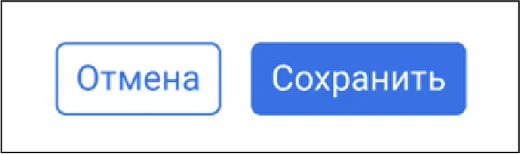
После выбора необходимых изменений сохраните их, нажав кнопку «Сохранить» в правом нижнем углу окна.
Платформа EGGHEADS передаст выбранные фразы в список исключений на Wildberries через API. Эти фразы автоматически попадут в блок исключенных фраз вашей рекламной кампании, и страница обновится, отразив внесенные изменения.
После нажатия кнопки "Сохранить" может возникнуть задержка до 15 минут, за это время Wildberries обрабатывает запрос по API и исключает запросы.
Обратите внимание: показы будут осуществляться только по фразам и кластерам, которые не помечены как ошибка и не включены в список исключений. Фразы и кластеры, помеченные как ошибка и добавленные в исключения, не будут участвовать в показах.
Если вы решили не вносить изменения, закройте модальное окно, нажав на крестик.
¶ CTR ассистент и бенчмарки
При переходе на страницу ВБ. Продвижение вы сможете увидеть CTR и CPC за последние 7 дней по действующим рекламным кампаниям. Можно оперативно отследить результаты по активным кампаниям и принять решение о надобности детальной проработки каждой кампании
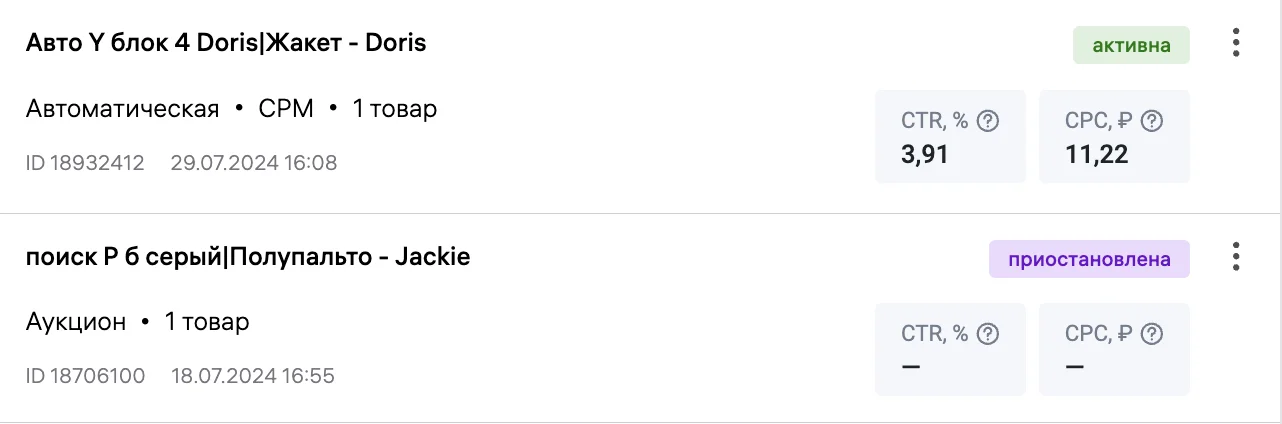
Если по вашим кампаниям стоят прочерки "-", то может быть несколько решений:
1. Проверьте API интеграцию. Если нет интеграции или она не активна, тогда мы не сможем получить данные по рекламным кампаниям
2. Кампания не была активна за последний 7 дней. Если у кампании не было показов последние 7 дней, то данные в этих полях будут отсутствовать
3. Задержки в передаче данных от API WB. В этом случае необходимо немного подождать и попробовать обновить страницу
¶ Как применять CTR бенчмарки?
Сравнивать свои показатели с лучшими на рынке - это тренд сезона. CTR - показатель кликабельности верха воронки, когда покупатели решают переходить на карточку или же нет. Можно считать себя лучшим и думать, что попробовал все варианты и гипотезы для того, чтобы привлечь максимум покупателей на свой товар. А можно узнать лучшие показатели конкурентов:
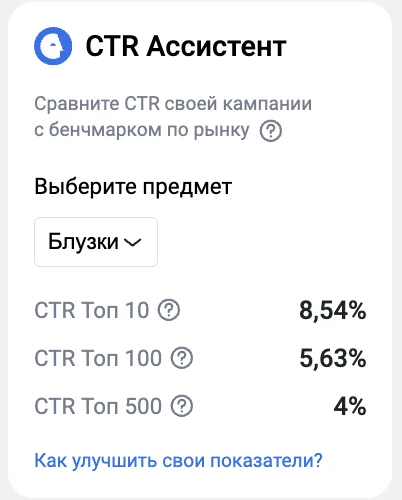
ВАЖНО! Показатели бенчмарков в данном предмете ТОП-10 , ТОП-100 и ТОП-500 - это средние CTR по товарам в данных предметах, входящие в соответствующий ТОП
Предметы в выпадающем списке будут показаны в соответствии с предметами товаров вашего юр.лица
ЛАЙФХАКИ:
- Показатель можно использовать как путеводную звезду для менеджера, когда не знаешь можешь ли ты сделать ещё лучше - инструмент ответит на этот вопрос
- Если вы выходите в новую нишу и ещё не знаете на какие показатели ориентироваться, то показатели бенчмарков подскажут вам ответ
¶ Ежедневный анализ с CTR ассистентом
Виджет для оперативной оценки рекламной кампании.
Данные в таблице собираются за последние 7 дней в формате like-for-like от предыдущего дня. Вы можете тестировать гипотезы по рекламной кампании или самому артикулу и отслеживать на какой показатель это повлияло и как в итоге это отразилось на общей картине по рекламе
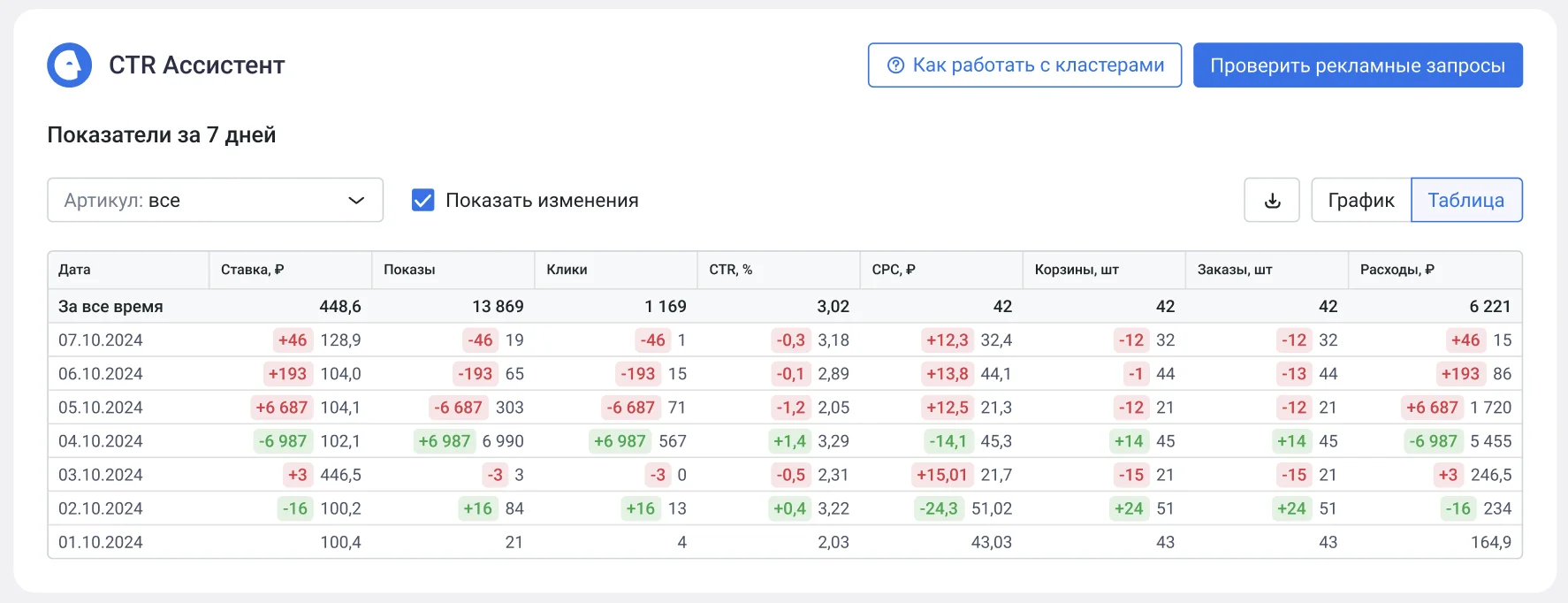
Почему данные подгружаются только за последние 7 дней? - Если реклама не работает свыше 3-4 дней, то как правило её больше и не запустят, скорее всего она брошена и будет создана новая.
Последние 7 дней помогают сориентироваться в ситуации и быстро отметить с какими показателем произошли изменения и почему, не происходит рассеивания внимания
Формат like-for-like можно скрыть нажав на чек-бокс "Показать изменения"
Над таблицей есть два таба "График/Таблица", по-умолчанию будет открываться таблица, но для любителей визуализации мы сделали график. При наведении на какую-либо дату, вы увидите значение показателей.
График можно настраивать по своему усмотрению, отключая какие-либо показатели, нажав на название показателя под самим графиком и вернуть обратно таким же способом
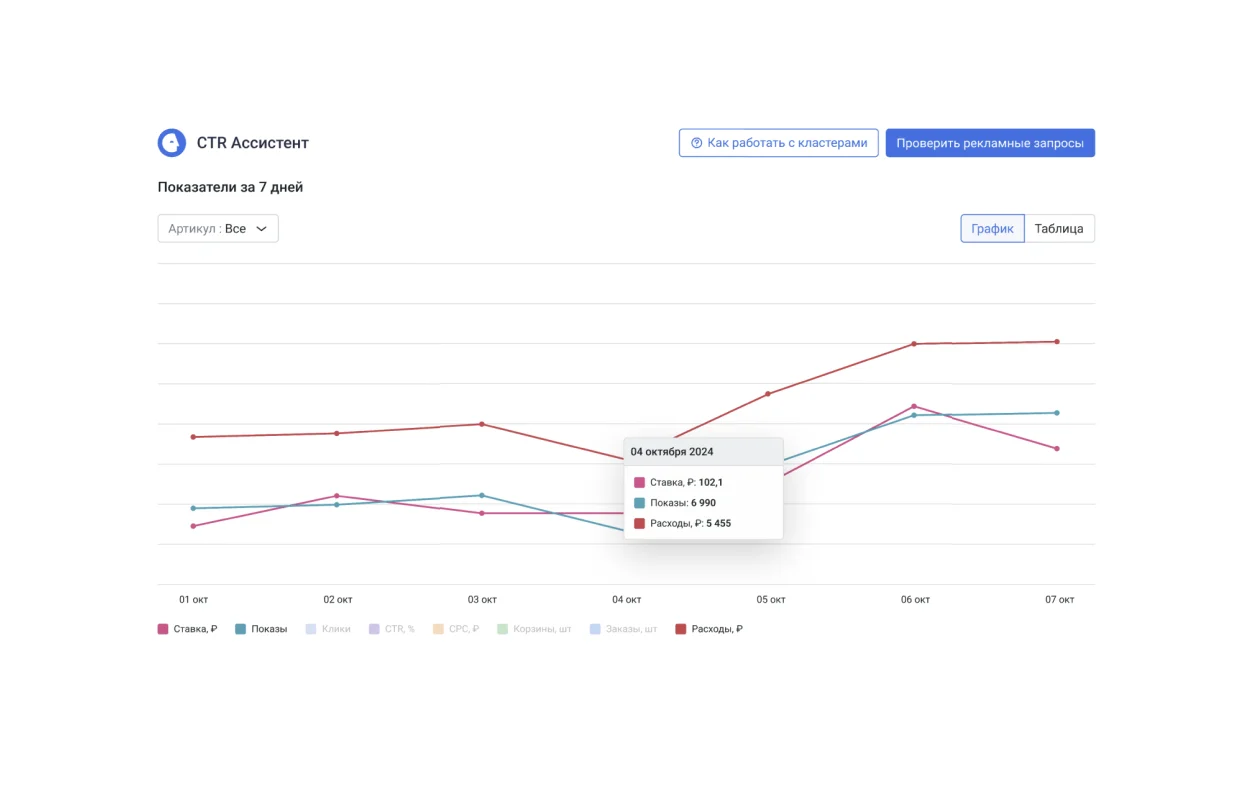
Если в вашей рекламной кампании больше, чем 2 артикула, то такую детальную статистику вы можете посмотреть по каждому артикулу, нажав на выпадающий список и выбрав нужный артикул:

Для новых рекламных кампаний, созданных только сегодня, данные начнут появляться в течении дня, если кампания была в статусе "Актив" и получила показы